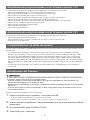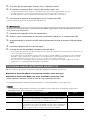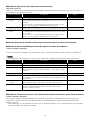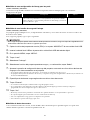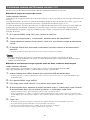MZX500/300-121-S-1A
ES
MZ-X500
MZ-X300
Guía del usuario del firmware
Versión 1.21

2
A continuación se describen las modificaciones introducidas con el firmware versión 1.0X.
• Adición de Pitch Bend Mode a los tonos de melodía y tonos Hex Layer
• Adición de Portamento Mode a los tonos de melodía y tonos Hex Layer
• Adición de Decay Time Key Follow para tonos Hex Layer
• Función de ajuste de volumen mejorado para tonos de órgano con barra de armónicos
• Adición de Percussion Mode para tonos de órgano con barra de armónicos
• Adición de muestras de usuario a Inst Select (selección de instrumento) de los tonos de batería
• Adición de una configuración de Group para los pads
• Adición de una función de carga de Package
• Adición de datos de muestra
• Otras mejoras en las funciones
A continuación se describen las modificaciones introducidas con el firmware versión 1.10.
• Adición de juegos de muestreo de usuario
• Adición de funciones para cargar o guardar todos los datos o todos los datos de pads
• Otras mejoras en las funciones
En esta sección se describe la compatibilidad de datos de usuario entre el firmware versión 1.0X y la última versión
del firmware.
• Los siguientes datos guardados con el firmware versión 1.0X se pueden importar con la última versión del
firmware: datos de usuario (ritmo (AC7), tonos normales (ZTN), tonos versátiles (ZVT), tonos de piano (ZPF),
tonos hex layer (ZLT: MZ-X500 solamente), datos de sonido de batería (ZDR), tonos de órgano con barra de
armónicos (ZDO), datos musicales (ZMF), preajustes musicales (ZMP), registro (ZRM), banco de pads (ZPB),
datos de muestreo (ZWT), datos de frase (ZPH), datos de secuencia de acordes (ZCD), datos de arpegios (ZAR),
todos los datos de tono (ZTA), todos los datos de acompañamiento automático (ZAA), todos los datos de registro
(ZRA)).
• Los datos de usuario guardados con la última versión del firmware no se pueden importar con el firmware
versión 1.0X.
Si realiza incorrectamente el procedimiento de actualización del firmware podría suceder que el teclado digital no
se encienda. Asegúrese de observar los siguientes puntos.
• Antes de actualizar el firmware del teclado digital, haga copias de seguridad de los datos contenidos en la
memoria del teclado digital en una unidad flash USB.
• No desconecte el adaptador de CA ni extraiga la unidad flash USB del teclado digital mientras está actualizando
el firmware.
• A menos que sea necesario para la actualización, no toque ningún botón ni tecla del teclado mientras se está
actualizando el firmware.
Realice la actualización mediante los pasos siguientes.
1.
Copie el archivo de firmware “update.bin” a una unidad flash USB.
• Utilice una unidad flash USB que haya sido formateada con FAT32.
• Ponga el archivo de firmware “update.bin” en la raíz (no una carpeta) de la unidad flash USB.
2.
Inserte la unidad flash USB del paso 1 de este procedimiento en el puerto de la unidad flash USB del
teclado digital.
3.
En la pantalla MENU, toque “SYSTEM SETTING”.
4.
Toque “Enter” junto a “Information”.
Actualizaciones proporcionadas con el firmware versión 1.10
Actualizaciones proporcionadas con el firmware versión 1.21
Compatibilidad de los datos de usuario
Actualización del firmware

3
5.
En la lista que aparece, toque “Execute” junto a “Update Firmware”.
6.
En respuesta al mensaje “Sure? Yes/No” que aparece, toque “Yes”.
• La actualización del firmware tarda unos 30 minutos. No toque el teclado digital durante este lapso.
• Una barra de progreso aparece en la pantalla para mostrarle el progreso de la actualización.
• El teclado digital se vuelve a encender automáticamente una vez finalizada la actualización.
7.
Una vez que se encienda el teclado digital, retire la unidad flash USB.
Con esto finaliza la operación de actualización de firmware.
Si aparece un mensaje de error y la actualización falla debido a algún motivo, realice los siguientes pasos para
volver a intentar la actualización.
1.
Desenchufe el adaptador de CA del teclado digital.
2.
Vuelva a copiar correctamente el archivo de actualización “update.bin” a la unidad flash USB.
3.
Asegúrese de que la unidad flash USB esté correctamente insertada en el puerto USB del teclado
digital.
4.
Conecte el adaptador de CA al teclado digital.
5.
Presione el botón de encendido y encienda el teclado digital.
• Si la operación de actualización se inicia automáticamente, espere unos 30 minutos hasta que finalice la actualización y se
vuelva a encender el teclado digital.
• Si el teclado digital se enciende de la manera normal, acceda a la pantalla MENU y, a continuación, toque “SYSTEM
SETTING” y luego “Information”. Compruebe la versión del firmware actual del teclado digital. Si no es la versión
planeada del firmware, realice de nuevo los pasos 5, 6 y 7 de la operación de actualización.
• Si la actualización se interrumpe y aparece un mensaje de error, es posible que exista algún problema en el archivo
“update.bin” y/o unidad flash USB. Identifique los problemas.
En esta sección se describen las funciones modificadas mediante el firmware versión 1.10.
■ Adición de Pitch Bend Mode a los tonos de melodía y tonos Hex Layer
■ Adición de Portamento Mode a los tonos de melodía y tonos Hex Layer
(Ambos MZ-X500 y MZ-X300; adición de tonos Hex Layer MZ-X500 solamente)
Los siguientes parámetros editables se pueden añadir a los tonos de melodías y tonos Hex Layer.
• La configuración del parámetro Portamento On/Off de la versión 1.0X ahora se encuentra incorporada a
Portamento Mode, como se muestra a continuación.
Funciones nuevas del firmware versión 1.10
Nombre visualizado Descripción Ajustes
Portamento >Enter Portamento. Grupo de parámetros editables del portamento.
Portamento Mode Modo Portamento. Seleccione “On” para esta configuración si desea
aplicar el efecto de portamento, y seleccione “Legato” si desea aplicar el
efecto legato. Seleccione “Off” para deshabilitar los efectos.
Off, On, Legato
Pitch Bend Mode Modo Pitch Bend. Esta configuración permite definir cuáles serán las
teclas afectadas por el efecto Pitch Bend. Para que el efecto Pitch Bend se
aplique solo a la nota de la tecla pulsada, seleccione “Key”. Seleccione
“All” para aplicar el efecto a todas las notas que están sonando.
All, Key

4
■ Adición de Decay Time Key Follow para tonos Hex Layer
(MZ-X500 solamente)
Debido a la adición del seguimiento de teclas del tiempo de decaimiento para tonos Hex Layer con esta versión, se
han añadido los parámetros siguientes.
■ Función de ajuste de volumen mejorado para tonos de órgano con barra de armónicos
■ Adición de Percussion Mode para tonos de órgano con barra de armónicos
(Ambos MZ-X500 y MZ-X300)
Con esta versión se han añadido los parámetros de órgano con barra de armónicos mencionados a continuación.
• La configuración de Leakage Noise de la versión 1.0X ha sido cambiada a Running Noise para esta versión.
■ Adición de muestras de usuario a Inst Select (selección de instrumento) de los tonos de batería
(Ambos MZ-X500 y MZ-X300)
Esto permite utilizar el elemento Inst Select en la pantalla de parámetros editables del sonido de batería para
especificar las muestras de usuario cargadas desde una unidad flash USB o grabadas mediante la función de
muestreo de pads.
• Cabe señalar que solo las muestras de usuario que se pueden especificar como sonido de batería son las que han
sido establecidas como Short para Length.
Nombre visualizado Descripción Ajustes
Filter >Enter Filtro. Grupo de parámetros editables del filtro.
Decay Time Key
Follow
Ajusta el grado de cambio en el tiempo de decaimiento de la envolvente
de filtro entre teclas adyacentes. Cuando más alto sea el valor, mayor será
el cambio.
Un valor más alto acorta el tiempo de decaimiento del rango alto del
teclado y prolonga el tiempo de decaimiento del rango bajo.
–64 a 0 a +63
Amp >Enter Amplificador. Grupo de parámetros editables del amplificador.
Decay Time Key
Follow
Ajusta el grado de cambio en el tiempo de decaimiento de la envolvente
de volumen entre teclas adyacentes. Cuanto más alto sea el valor, mayor
será el cambio.
Un valor más alto acorta el tiempo de decaimiento del rango alto del
teclado y prolonga el tiempo de decaimiento del rango bajo.
–64 a 0 a +63
Nombre visualizado Descripción Ajustes
Volume Volumen. Controla el volumen total del órgano con barra de armónicos. 0 a 127
Click Level Define el volumen del clic. 0 a 15
Percussion Mode Determina cómo se hará sonar la percusión.
Seleccione “Mono” para el sonido monofónico, o “Poly” para el sonido
polifónico.
Mono, Poly
Noise >Enter Ruido. Grupo de parámetros editables del ruido.
Running Noise Determina el volumen de la señal de la rueda de tono (ruido de
funcionamiento) que se emite continuamente, incluso cuando no se está
interpretando.
0 a 15
Tone Wheel
Leakage
Determina el volumen de la señal que se filtra por otras ruedas de tono
(ruido de filtración de la rueda de tono) durante la interpretación.
0 a 15
Drawbar Leakage Determina el volumen de la señal que se filtra por las barras de
armónicos (ruido de filtración de las barras de armónicos) que se
encuentra ajustado al nivel 0.
0 a 15

5
■ Adición de una configuración de Group para los pads
(Ambos MZ-X500 y MZ-X300)
La función Group añadida mediante esta actualización permite alternar múltiples pads con el elemento
configuración de pads.
■ Adición de una función de carga de Package
(Ambos MZ-X500 y MZ-X300)
Un paquete agrupa múltiples tonos, acompañamiento automático y otros datos de usuario en un solo archivo de
datos de usuario (ZPK).
Para cargar un paquete, siga los pasos siguientes.
• Si la carga del paquete podría sobrescribir los datos que desea conservar, haga una copia de seguridad en una
unidad flash USB antes de realizar la siguiente operación.
1.
Copie el archivo del paquete de usuario (ZPK) a la carpeta “MUSICDAT” de una unidad flash USB.
2.
Inserte la unidad flash USB en el puerto de la unidad flash USB del teclado digital.
3.
En la pantalla MENU, toque “MEDIA”.
4.
Toque “Load”.
5.
Seleccione “Package”.
6.
Seleccione el archivo del paquete que desea cargar y, a continuación, toque “Select”.
7.
Aparece la pantalla de configuración de carga del paquete, mostrando una lista de los destinos de
carga para los datos contenidos en el paquete.
• Si el paquete incluye datos de tonos de usuario, se mostrarán las subcategorías de los tonos.
• Si el paquete incluye datos de muestras de usuario y se especifica Long como Length en datos de muestra, las muestras se
mostrarán individualmente.
8.
Especifique el destino de carga según cada uno de los datos de usuario.
9.
Toque “Execute”.
• Se visualizará el mensaje de confirmación de carga del paquete “Sure?”.
• Si ya existen datos en el destino de carga de la memoria del teclado digital, aparecerá el mensaje “Replace?”
preguntándole si desea reemplazarlos por los datos nuevos.
10.
Toque “Yes”.
• El mensaje “Please Wait” permanece visualizado en la pantalla mientras se está ejecutando la operación.
• No ejecute ninguna operación mientras se está visualizando este mensaje.
• Una vez completada la carga, aparece “Complete” en la pantalla.
• Para cancelar la operación de carga, toque “No”.
■ Adición de datos de muestra
Con la actualización de esta versión, se han añadido datos de muestra que se pueden asignar a los pads. Para
obtener detalles específicos consulte el Apéndice Ver1.10.
Nombre visualizado Descripción Ajustes
Group Asigna un número de grupo (1 a 8) a un pad.
Si se acciona un pad mientras se está ejecutando otro pad con el mismo
número de grupo, la operación del pad actual se interrumpe y se inicia la
operación del nuevo pad.
Off, 1 a 8

6
En esta sección se describen las funciones modificadas mediante el firmware versión 1.21.
■ Adición de juegos de muestreo de usuario
(Ambos MZ-X500 y MZ-X300)
Se han mejorado las especificaciones de los datos de muestreo, y ahora es posible seleccionar juegos de muestreo de
usuario.
Un juego de muestreo de usuario se compone de múltiples juegos de datos de muestreo de usuario, y para su uso
puede seleccionar un juego de muestreo de usuario a partir de un total de tres juegos (A a C).
Los datos de muestreo de usuario de cada juego se componen de 12 muestras cortas (cada una con un tiempo de
grabación de aproximadamente 3 segundos) y 4 muestras largas (cada una con un tiempo de grabación de
aproximadamente 9 segundos). Siga el procedimiento que se indica a continuación para cambiar un juego de
muestreo de usuario.
1.
En la pantalla MENU, toque “PAD” para visualizar el menú Pad.
2.
Toque “User Sampling Set” y, a continuación, seleccione entre “Set A/Set B/Set C”.
3.
Cuando aparezca el mensaje “Sure? Yes/No”, toque “Yes” para cambiar el juego de muestreo de
usuario.
4.
El mensaje “Please Wait” permanece visualizado en la pantalla mientras se está ejecutando la
operación.
• Después de cambiar el juego de muestreo de usuario, aparece el mensaje “Complete!”.
• Los juegos de muestreo de usuario no se pueden guardar ni en el registro ni en el banco de pads.
• Al cambiar un juego de muestreo de usuario, los datos de muestreo que se cargan al banco de pads actual se
cambian automáticamente.
■ Adición de funciones para cargar o guardar todos los datos o todos los datos de pads
(Ambos MZ-X500 y MZ-X300)
Ahora puede cargar o guardar todos los datos (ZAL) o todos los datos del banco de pads (ZPB).
Siga el procedimiento que se indica a continuación para cargar o guardar datos.
1.
Inserte la unidad flash USB en el puerto de la unidad flash USB del teclado digital.
• Si desea cargar datos, copie por adelantado el archivo de usuario que desea cargar a la carpeta “MUSICDAT” de la
unidad flash USB.
2.
En la pantalla MENU, toque “MEDIA”.
3.
Para cargar datos, toque “Load All”. Para guardar datos, toque “Save All”.
4.
Si está cargando datos, seleccione el archivo que desea cargar y, a continuación, toque “Execute”.
Si está guardando datos, elija un nombre de archivo y, a continuación, toque “Enter”.
• Aparece el mensaje “Sure?” para confirmar que desea cargar o guardar el archivo.
• Si está cargando datos y los datos ya existen en la ubicación donde desea cargar los datos nuevos en la memoria del
teclado digital, aparecerá el mensaje “Replace?” para confirmar que desea reemplazar los datos existentes con los datos
nuevos.
5.
Toque “Yes”.
• El mensaje “Please Wait” permanece visualizado en la pantalla mientras se está ejecutando la operación.
• No realice ninguna operación mientras se esté visualizando este mensaje.
• Cuando se haya finalizado de cargar o guardar, aparecerá el mensaje “Complete”.
• Para cancelar una operación para cargar o guardar datos, toque “No”.
Funciones nuevas del firmware versión 1.21

7
MA1605-A
-
 1
1
-
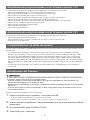 2
2
-
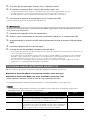 3
3
-
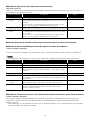 4
4
-
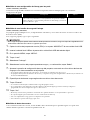 5
5
-
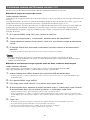 6
6
-
 7
7